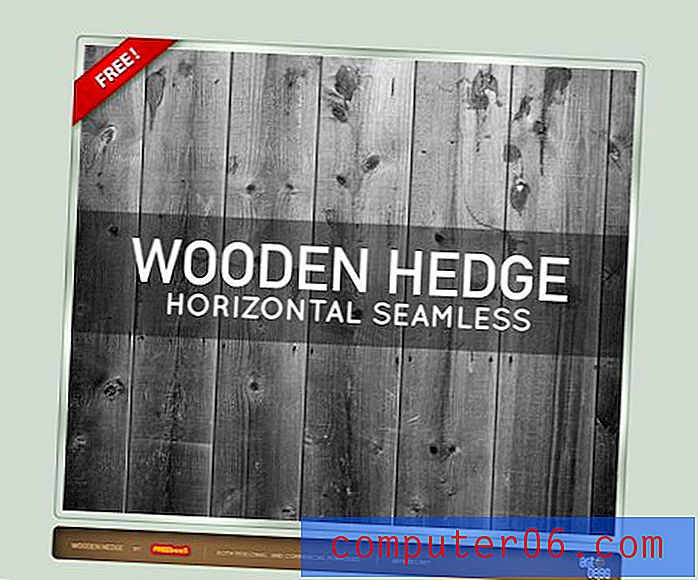Hoe de achtergrond te verbergen bij het afdrukken in Google-dia's
Het opmaken van uw presentatie met een achtergrond in Google Presentaties kan het veel visueel aantrekkelijker maken wanneer u die presentatie op een computer geeft. Door de toevoeging van kleuren en patronen ziet uw informatie er vaak beter uit, wat de manier waarop uw publiek uw presentatie beoordeelt, zal verbeteren.
Maar de scherpte van visuele weergaven vertaalt zich vaak niet naar de afgedrukte pagina en het kan zijn dat uw informatie moeilijk te lezen is wanneer deze op een kleurrijke achtergrond wordt afgedrukt. Bovendien verbruiken veel dia-achtergronden de hele dia, wat kan betekenen dat u veel meer inkt gebruikt wanneer u uw presentatie afdrukt. Als een van deze problemen u aanbelangt, is het misschien beter om uw presentatie af te drukken zonder de achtergrond. Onze tutorial hieronder laat zien hoe u deze instelling kunt wijzigen zodat de afgedrukte dia's niet de achtergrond bevatten, maar de achtergrond blijft behouden wanneer u de presentatie vanaf uw computer laat zien.
Afdrukken zonder de achtergrond in Google Presentaties
Bij de stappen in dit artikel wordt ervan uitgegaan dat u een Google Presentaties-bestand hebt dat u wilt afdrukken, maar dat de presentatie een achtergrond heeft die u niet wilt afdrukken. Houd er rekening mee dat hierdoor de achtergrond niet uit de presentatie wordt verwijderd, dus het zal nog steeds zichtbaar zijn bij presentatie vanaf een computer. Hierdoor wordt de achtergrond gewoon niet meer weergegeven wanneer u de presentatie afdrukt.
Stap 1: log in op uw Google Drive op https://drive.google.com/drive/my-drive en dubbelklik op het bestand dat u wilt afdrukken zonder achtergrond.
Stap 2: klik op het tabblad Bestand bovenaan het venster.

Stap 3: Selecteer de optie Afdrukinstellingen en voorbeeld .
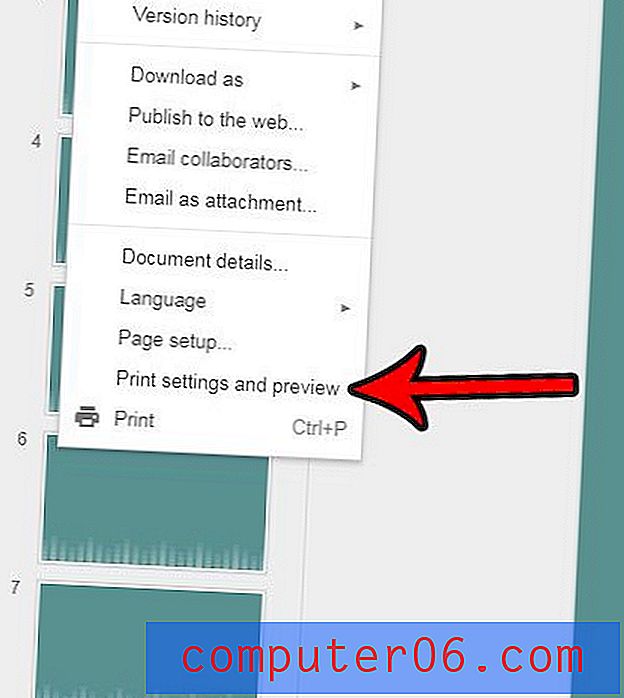
Stap 4: klik op de knop Achtergrond verbergen in de werkbalk boven de diavoorstelling.
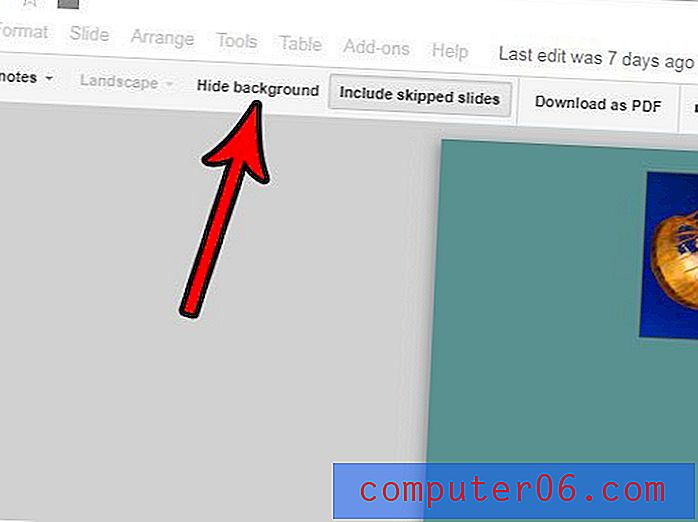
Vervolgens kunt u op de knop Afdrukken in de grijze werkbalk klikken om door te gaan met het afdrukken van de presentatie.
Drukt uw presentatie af met een rare beeldverhouding waardoor het meer of minder van het scherm in beslag neemt dan u zou willen? Ontdek hoe u de beeldverhouding in Google Presentaties kunt aanpassen, zodat dit niet meer gebeurt.